Što je BIOS, kako iu kojim slučajevima ga koristiti?
- BIOS i UEFI: u čemu je razlika
- Kako pristupiti BIOS ili UEFI postavkama
- Kako promijeniti postavke BIOS-a ili UEFI-ja
Pročitajte kako pristupiti postavkama BIOS-a ili UEFI-ja i kako promijeniti njihove postavke . BIOS računalo je prva stvar koja se učitava tijekom pokretanja računala. On inicijalizira hardver prije učitavanja operativnog sustava s tvrdog diska ili drugog uređaja. Mnoge postavke računalnog sustava niske razine dostupne su samo u BIOS-u. Moderna računala u osnovi već dolaze s njima UEFI koji je prijemnik tradicionalnog BIOS-a. Ali ti firmware ima mnogo toga zajedničkog. Ponekad je čak i UEFI sučelje teško razlikovati od BIOS-a. 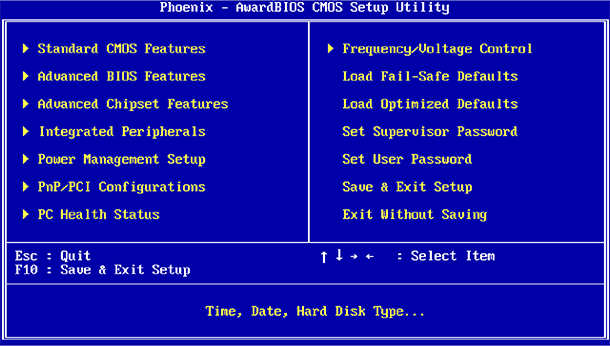 sadržaj:
sadržaj:
- BIOS i UEFI: u čemu je razlika.
- Kako pristupiti BIOS ili UEFI postavkama.
- Kako promijeniti postavke BIOS-a ili UEFI-ja.
BIOS i UEFI: u čemu je razlika
BIOS je kratica za “Basic Input / Output System” ( “Osnovni ulazno / izlazni sustav” ) ( “Basic Input / Output System” ) i firmware je pohranjen na čipu na matičnoj ploči računala. Kada uključite računalo, prije nego što počne učitati operativni sustav s tvrdog diska, učitava se BIOS koji izvodi testiranje hardvera računala.
UEFI je kratica za “Unified Extensible Firmware Interface” ( “Unified Extensible Firmware Interface”) ( “Extensible Firmware Interface” ), koji zamjenjuje tradicionalni BIOS. Ovo sučelje firmvera podržava particije pokretanja veće od 2 TB, više od četiri particije na jednom tvrdom disku, učitava se brže i ima modernije funkcije i značajke. Na primjer, samo sustavi s UEFI podržavaju funkciju "Secure Boot", koja sprječava hakiranje i neovlaštenu uporabu OS-a, štiti proces pokretanja od rootkita.
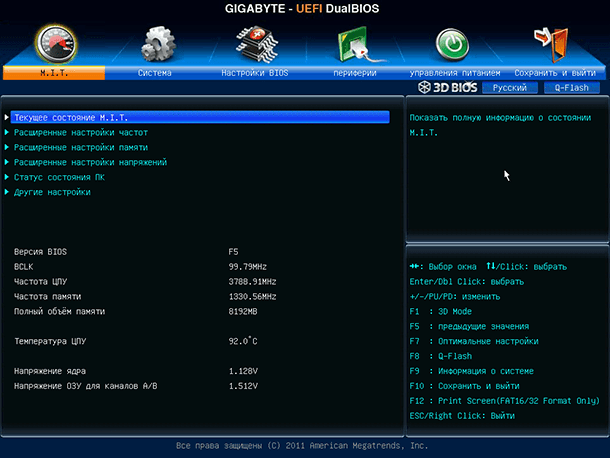
Pod normalnim korištenjem računala korisnik nema BIOS na računalu ili UEFI. Oba sučelja kontroliraju funkcije niske razine opreme i pokreću se kada se računalo pokreće, dizajnirano za ispravnu inicijalizaciju hardvera kada je sustav uključen. Oba imaju sučelja s kojima možete promijeniti veliki broj postavki sustava. Na primjer, postavite redoslijed podizanja sustava, prilagodite postavke za overclocking, zaštitite računalo pomoću lozinke za pokretanje, aktivirajte hardversku podršku za virtualizaciju, kao i druge značajke niže razine.
Kako pristupiti BIOS ili UEFI postavkama
Različita računala imaju različite načine pristupa BIOS-u ili UEFI-ju. Ali, u svakom slučaju, morate ponovno pokrenuti računalo. Da biste došli do izbornika BIOS-a, morate pritisnuti određenu tipku dok se računalo pokreće. U pravilu, koja tipka trebate pritisnuti je prikazana na zaslonu za pokretanje računala: "Pritisnite F2 za pristup BIOS-u" , "Pritisnite <DEL> za ulazak u postavke" ili slično. : Del, F1, F2, F10 ili Esc.
Često, da biste došli do UEFI-ja, morate pritisnuti iste tipke kao i za BIOS. Ali kako bi se sigurno znalo, bolje je upoznati se s priručnikom vašeg računala ili matične ploče.
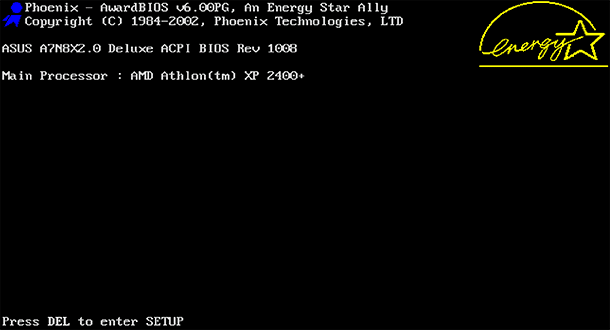
Na računalima sa sustavom Windows 8 ili 10 možda ćete morati otići u izbornik za pokretanje da biste pristupili UEFI-ju. Da biste to učinili, odaberite "Restart" u izborniku Start vašeg računala dok držite pritisnutu tipku Shift.

Računalo će se ponovno pokrenuti u posebnom izborniku za podizanje sustava u kojem odaberete Diagnostics / Advanced Options / UEFI Firmware Parameters .

Kako promijeniti postavke BIOS-a ili UEFI-ja
Kao što smo već spomenuli, izgled BIOS ili UEFI izbornika na različitim računalima može se razlikovati. BIOS ima tekstualno sučelje koje se može navigirati samo pomoću tipki sa strelicama i izvršavanjem odabira pritiskom na tipku Enter. Tipke koje se mogu koristiti u izborniku u kojem se nalazite označene su na dnu zaslona ili desno (ovisno o konfiguraciji firmvera).
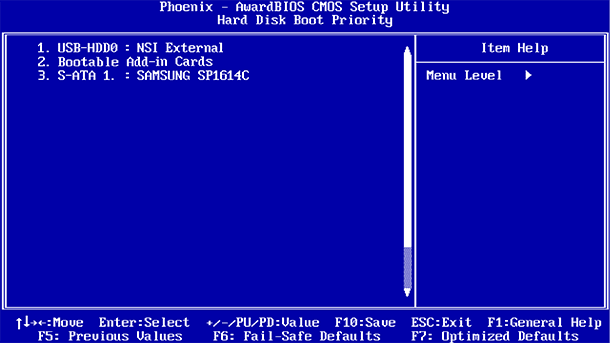
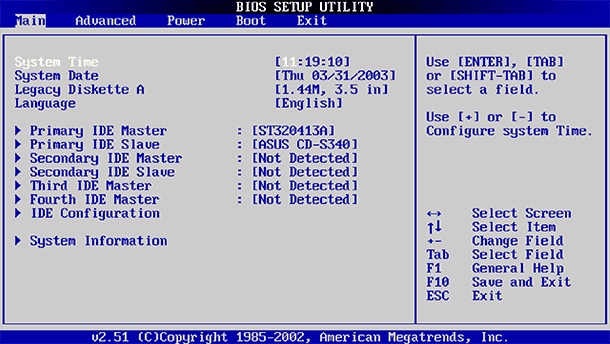
UEFI obično ima grafičko sučelje kroz koje možete navigirati pomoću miša i / ili tipkovnice. No, mnoga računala i dalje koriste tekstualno sučelje, čak i uz UEFI.
Budite oprezni u izborniku BIOS-a ili UEFI-ja i unesite promjene samo ako ste sigurni u ono što radite. Promjenom određenih postavki (osobito overclockingom) možete učiniti računalo nestabilnim ili čak oštetiti opremu.
Neke su postavke manje opasne od drugih. Na primjer, promjena redoslijeda podizanja sustava (redoslijed podizanja sustava ili prioritet uređaja za podizanje sustava) manje je rizična, ali kao rezultat toga može biti teško. Ako promijenite redoslijed pokretanja i uklonite tvrdi disk s popisa uređaja za pokretanje, Windows se neće pokrenuti na računalu dok se ne vrati njegov redoslijed.
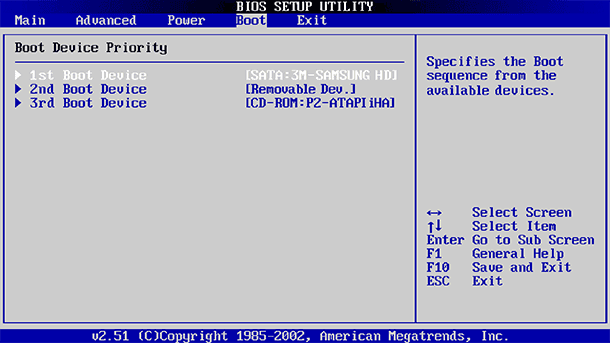
Čak i ako točno znate što tražite, na različitim računalima, na različitim BIOS-u i UEFI-ju, isti izbornik može biti na različitim mjestima i imati drugačiji izgled. Stoga je bolje koristiti popratne informacije za svaki izbornik, koji dekodira što određeni meni znači.
Primjerice, izbornik "Omogući Intelovu tehnologiju VT-x virtualizacije" obično se nalazi negdje u izborniku "Chipset" . Ali na nekim računalima potrebno je potražiti u izborniku "Konfiguracija sustava" . Ovaj se izbornik obično naziva "virtualizacijska tehnologija" , ali se može nazvati i "Intel Virtualization Technology ", "Intel VT-x ", "Virtualization Extensions", "Vanderpool" itd.
Ako ne možete pronaći potreban izbornik u BIOS-u, pogledajte priručnik za vaše računalo, matičnu ploču ili na web-mjestu proizvođača.
Nakon što ste izvršili potrebne postavke, morate odabrati "Spremi izmjene" da biste spremili promjene i ponovo pokrenuli računalo. Također možete odabrati "Discard Changes" da biste ponovno pokrenuli računalo bez spremanja promjena.

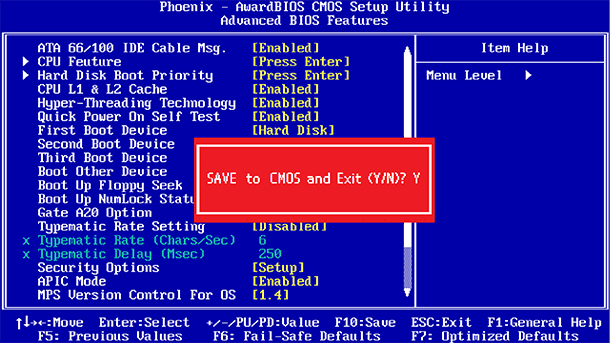
Ako se nakon promjene postavki u računalu počnu pojavljivati problemi, pokušajte pronaći u BIOS-u ili UEFI-ju stavku izbornika koja se naziva "Reset to Default Settings" ili "Load Setup Defaults" . Stoga će postavke BIOS-a ili UEFI-ja biti vraćene na one koje proizvođač zadano postavi, poništavajući sve promjene koje je napravio korisnik.
